So finden und installieren Sie Apps auf Ihrer Apple Watch

Sobald Sie den Installationsassistenten auf Ihrer neuen Apple Watch installiert haben, ist das keine große Sache, aber wenn Sie gerade den Schutzfilm abgezogen haben Aus, Sie sind wahrscheinlich ein wenig verwirrt darüber, wie Ihre neue Uhr funktioniert. Schauen wir uns an, wie Sie Apps von Ihrem iPhone auf Ihre Uhr bringen können.
VERWANDT: So fügen Sie Ihrer Apple Watch Komplikationen durch Dritte hinzu
Wenn Sie ein Smartphone-Veteran sind, sei es auf dem iPhone oder Android egal, du bist an die Routine gewöhnt. Öffne die App App für dein Gerät, finde die gewünschte App, klicke auf "Installieren" und schon bist du fertig.
Wenn es darum geht, Anwendungen auf deiner Apple Watch zu installieren, ist es jedoch etwas kniffliger als die Auswahl der Anwendung im App Store. Werfen Sie einen Blick darauf, wie Sie Apps finden und auf Ihrer Uhr installieren können.
Apple Watch-kompatible Apps finden
Nicht alle iOS-Anwendungen sind mit der Apple Watch-Plattform (Watch OS) kompatibel, aber es gibt sicherlich viele Entwickler an Bord mit der Uhr. Sie können Apps für Ihre Uhr auf zwei Arten finden. Zuerst können Sie nach der traditionellen Methode in der App Store-Anwendung auf Ihrem iOS-Gerät suchen oder indem Sie auf der Apple-Website nach Anwendungslisten suchen.
Wenn Sie Anwendungen über den App Store-App durchsuchen, Die Apple Watch / Watch OS App wird darunter eine Bezeichnung haben, die "Apple Watch App anbietet".
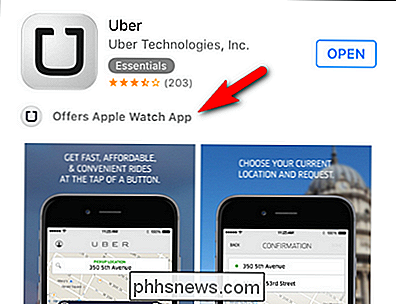
Durch die Kombination von Suchbegriffen wie "fitness tracker" und "apple watch" werden Sie schnell Listen von Apps mit die App bietet "Apple Watch App" an.
Es ist jedoch viel sinnvoller, von der eigentlichen App von Apple Watch aus zu suchen, da sie über eine integrierte App Store-Oberfläche verfügt, die genau auf Watch OS-Apps abgestimmt ist.
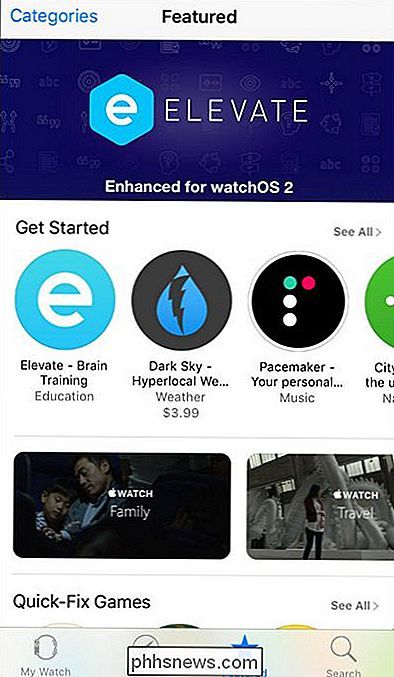
Wenn Sie Öffnen Sie die App "Apple Watch" und tippen Sie auf den Stern "Featured" in der unteren Navigationsleiste. Sie starten den Watch-zentrischen App Store mit den vorgeschlagenen Apps und App-Genres, genau wie der vollwertige App Store.
Wir waren das heißt, um zu sehen, ob es eine App für unsere Lieblings-To-Do-Liste Software gibt, Todoist, so lass ' s suche jetzt mit der Suchfunktion.
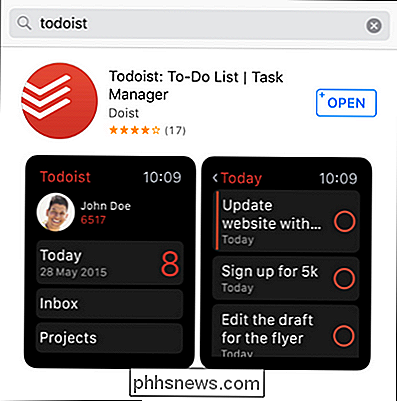
Großartig! Es gibt eine Uhr App! Jetzt ist es hier, wo es ein wenig schwierig wird. Der "Öffnen" -Button würde es so aussehen lassen, als ob wir die Watch-App bereits installiert haben, ja? Wenn Sie dagegen auf tippen, öffnet sich die Todoist App auf unserem iPhone und hat nichts wirklich mit der Watch OS App zu tun. Um die App auf unsere Watch zu bekommen, müssen wir sie manuell von der Apple Watch App installieren. Sehen wir uns jetzt an, wie das geht.
Manuelles Installieren von Apple Watch Apps
Fahren Sie mit dem obigen Beispiel der Todoist Watch App fort, schauen wir uns die Apple Watch-Anwendung und die Installation der Watch OS App an. Dazu müssen wir die Apple Watch App öffnen und den Hauptbildschirm nach den Standardeinträgen wie "App Layout" und "Allgemein" in die Liste der Watch OS-Anwendungen scrollen, bis wir den Namen der Anwendung finden, deren Watch OS Begleitende App, die wir installieren möchten.
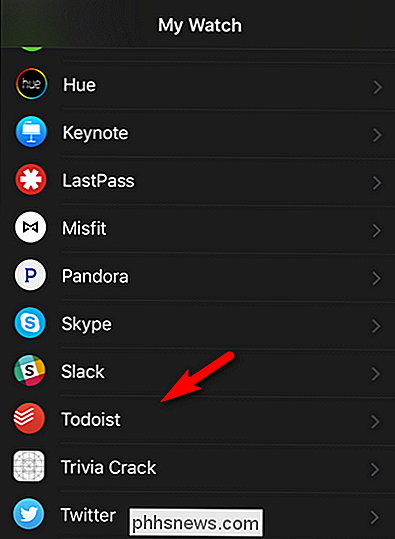
Wählen Sie die Anwendung aus.
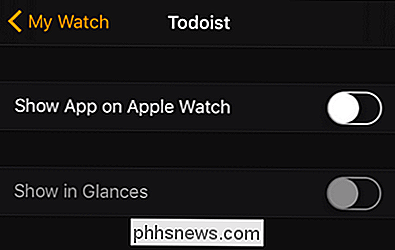
Im Programm-Untermenü finden Sie immer den Eintrag "App auf Apple Watch anzeigen" und finden oft "Show in Glances" (obwohl nicht jede Anwendung bietet Unterstützung für die Glances - Ansicht auf der Apple Watch.
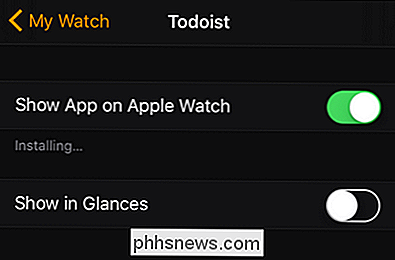
Sie müssen mindestens "App auf Apple Watch anzeigen" aktivieren, um die Anwendung zu installieren, und wenn Sie möchten, können Sie sie zur Liste der Glances hinzufügen, indem Sie "Anzeigen" wählen in Glances ".

Sobald die Installation abgeschlossen ist, finden Sie die Anwendung auf Ihrer Apple Watch, indem Sie auf die digitale Krone Ihrer Uhr tippen und die App aus den angezeigten Anwendungen auswählen, wie oben gezeigt. Sobald die App gestartet wurde, können Sie die Navigation auf dem Bildschirm und / oder auf dem Bildschirm verwenden, je nachdem, was der Entwickler aktiviert hat. Im letzten Screenshot oben sehen Sie beispielsweise, wie wir auf unsere Todoist-Projektliste zugreifen.
Aktivieren der automatischen Installation
Eine letzte Optimierung, die Sie aktivieren möchten, besteht darin, die automatische Installation zu aktivieren, wenn Sie Anwendungen auf Ihrem iPhone installieren Wenn Sie Apple Watch-Apps haben, werden diese Apps automatisch auf der Uhr installiert.
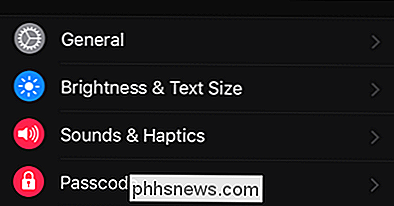
Öffnen Sie dazu einfach die Apple Watch App auf Ihrem iPhone und wählen Sie "Allgemein".
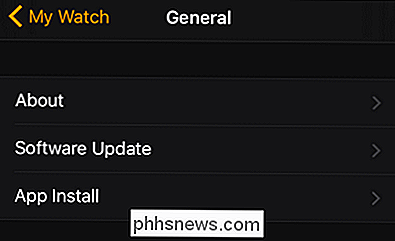
Wählen Sie dann unter den Allgemeinen Einstellungen "App Install".
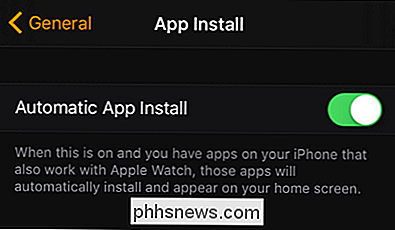
Schalten Sie "Automatische App-Installation" für alle zukünftigen Apps ein automatisch auf der Apple Watch installiert werden, ohne dass ein Eingriff in Ihrem Namen erfolgt.
Haben Sie eine dringende Frage zu Apple Watch oder iOS? Schießen Sie uns eine E-Mail an und wir werden unser Bestes tun, um es zu beantworten.

Anpassen und Filtern Ihres Adressbuchs in Windows 10
Die App "Kontakte" ist ein wesentliches Werkzeug zum Erstellen und Verwalten von Kontakten. Wir haben Ihnen zuvor gezeigt, wie Sie ein Adressbuch in Windows 10 importieren oder manuell erstellen. Wenn Sie verschiedene Konten (wie Gmail, iCloud, Yahoo !, Exchange, Office 365 für Unternehmen) hinzufügen und Kontakte hinzufügen, wird Ihre Liste schnell wachsen.

Anleitung zum Spielen von Minecraft von einem Flash-Laufwerk zum Blockieren Spaß Anywhere
Was macht mehr Spaß als das kreative Block-Building in Minecraft? Mit einer portablen Minecraft-Installation auf einem Flash-Laufwerk kannst du jederzeit und überall mit dir bauen. Lies weiter, während wir im Detail erklären, wie man eine portable Minecraft-Minecraft-Version für den Build-Anywhere-Spaß konfiguriert.



